Sådan får du din printer online, hvis den vises offline

Har du sendt filer til din printer, men den siger "Offline"? Læs vores trinvise vejledning til at få din printer online igen.
Enhver enhed, der opretter forbindelse til et WiFi-netværk , skal identificere sig med netværket ved hjælp af en unik netværksadresse. Denne unikke identifikator, kendt som Media Access Control-adressen (MAC) hjælper netværksadministratorer eller observatører med at spore eller profilere hver brugers netværksaktivitet og placering over tid.
Selvom du måske ikke behøver at bekymre dig om din enheds MAC-adresse det meste af tiden, er der tidspunkter, hvor du har brug for at kende din netværksadapters MAC-adresse. På denne måde kan du identificere enheden eller konfigurere netværkstilladelser på din router .
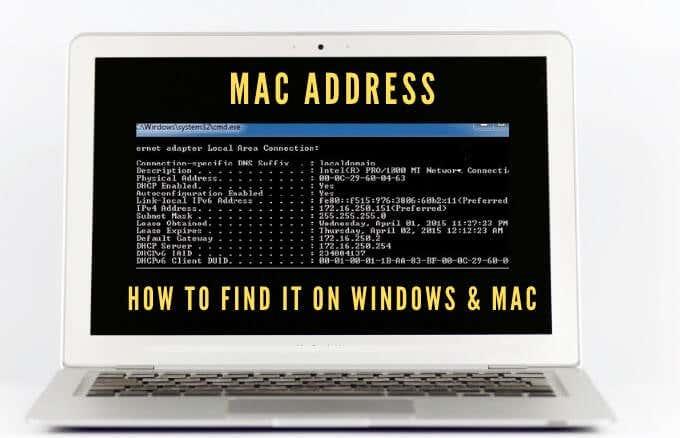
Uanset dine grunde til at have brug for din MAC-adresse, vil vi vise dig flere måder at gøre det på både Mac og pc.
Hvad er en MAC-adresse?
MAC-adressen er en unik 17-tegn (00:1A:C2:9B:00:68, for eksempel), som fungerer som en hardware-id, der er indlejret på din computers netværksinterface-controller (NIC)-kort.
Den unikke identifikator tildeles af enhedsproducenten og er permanent knyttet til din enhed. Dette giver mulighed for kommunikation mellem enheder inden for et lokalt netværk for at starte en forbindelse.
Der er to hovedtyper af MAC-adresser: Universally Administered Address (UAA) og Locally Administered Address (LAA).
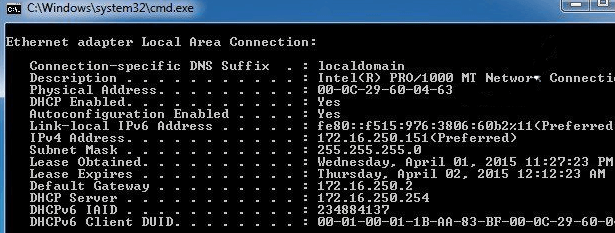
UAA er den mere populære type, som er tildelt af enhedsproducenten, mens LAA ændrer din adapters MAC-adresse. Du kan tildele LAA'en til din netværksenhed, og den vil tilsidesætte adressen, der er tildelt af producenten.
Din enheds MAC-adresse er nogle gange forvekslet med IP-adressen , selvom begge bruges til at identificere din enhed på internettet, men der er nogle store forskelle.
MAC-adresser er permanent tildelt af enhedsproducenten for at identificere din maskine fra andre og er designet til ikke at blive ændret. IP-adresser håndterer den logiske routbare forbindelse fra dine enheder og netværk og kan ændres baseret på placering .
Din enheds MAC-adresse bruges i dit lokale netværk, mens IP-adressen kan bruges over hele verden til at identificere netværksenheder.
Sådan finder du en MAC-adresse på din pc eller Mac
Der er flere grunde til, at du skal finde ud af din enheds MAC-adresse, herunder til:
Sådan finder du en MAC-adresse på en Windows 10-pc
Du kan finde MAC-adresser på din Windows 10-pc via Indstillinger, Kontrolpanel, Systemoplysninger, Kommandoprompt og PowerShell.
Sådan finder du en MAC-adresse på din pc ved hjælp af indstillinger
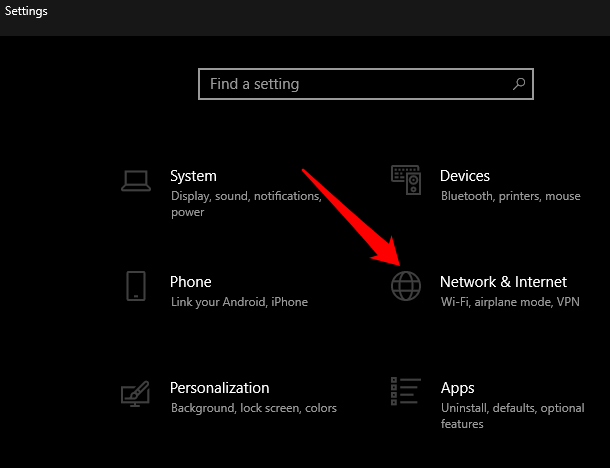
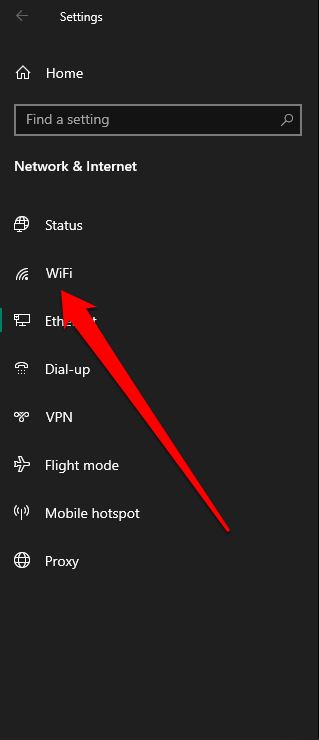
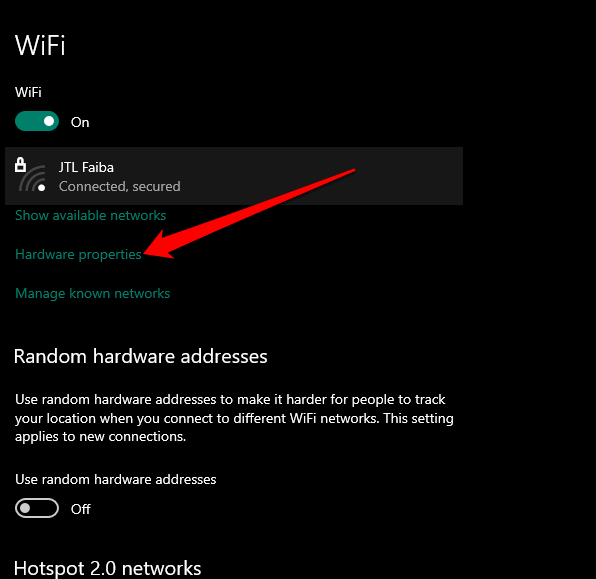
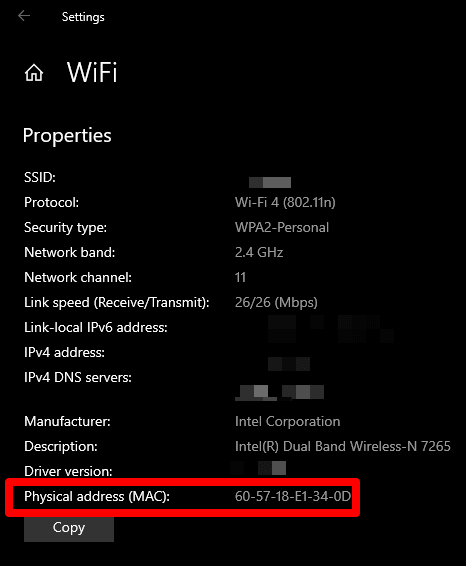
Sådan finder du MAC-adressen på din pc ved hjælp af kontrolpanelet
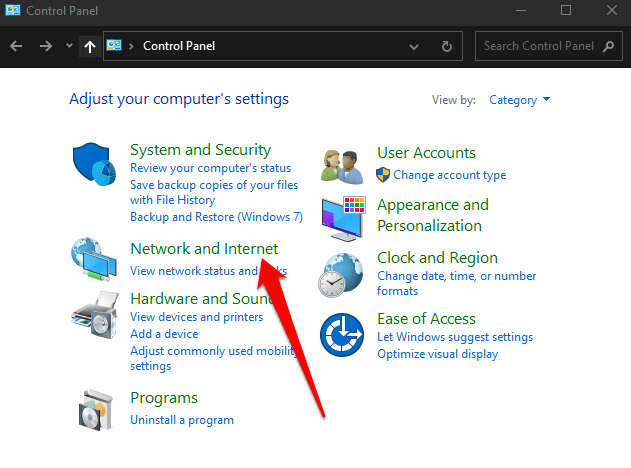
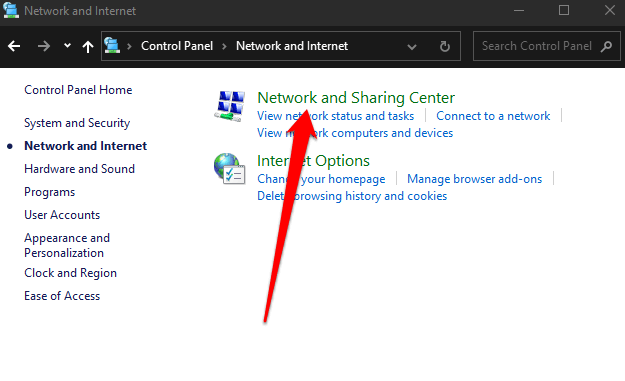
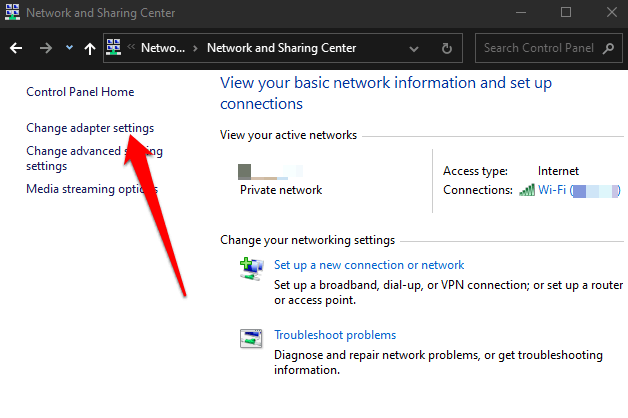
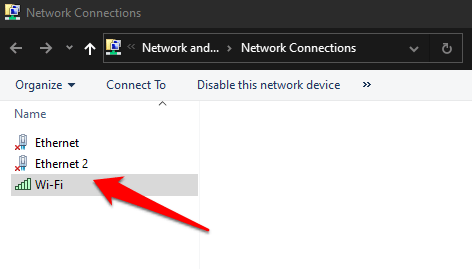
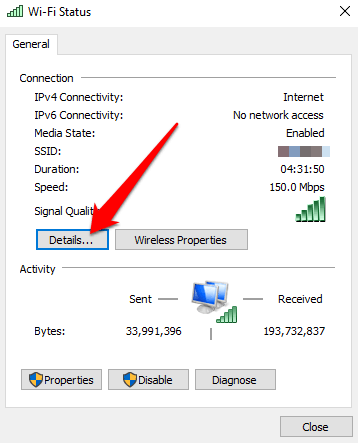
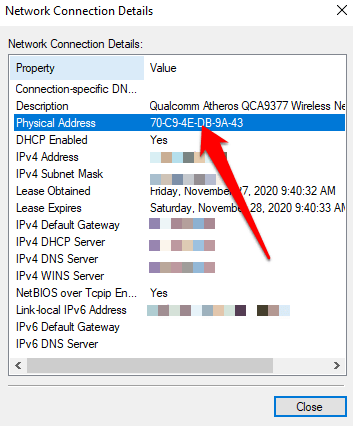
Sådan finder du en MAC-adresse på din pc via kommandoprompt
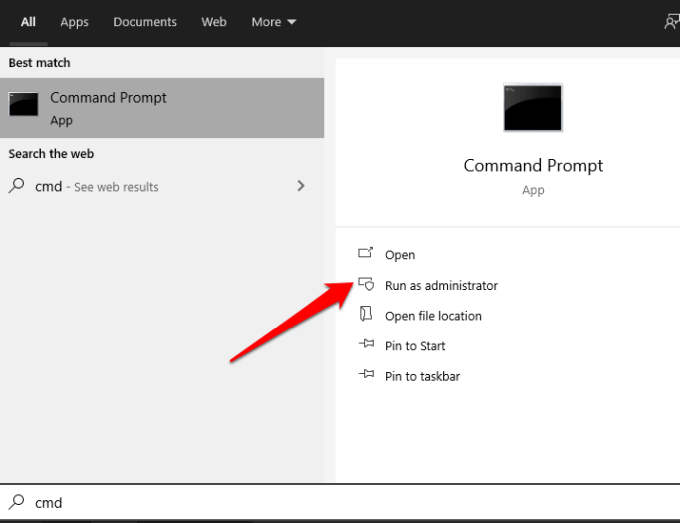
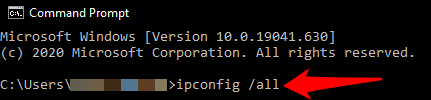
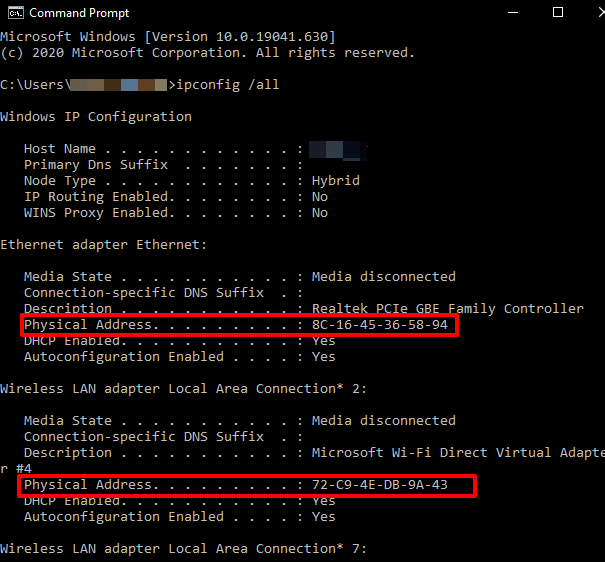
Bemærk : Hvis du vil se MAC-oplysningerne for de aktive netværkskort tydeligt, skal du skrive getmac /v og trykke på Enter .
Sådan finder du en MAC-adresse på din pc ved hjælp af Windows PowerShell
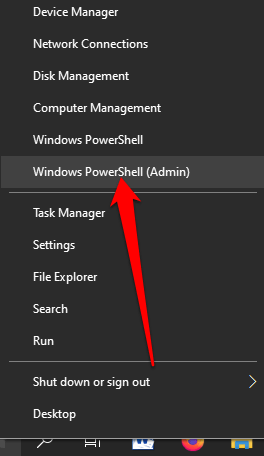
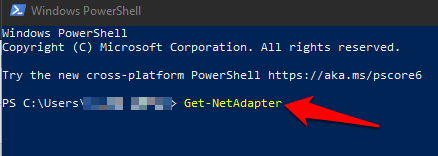
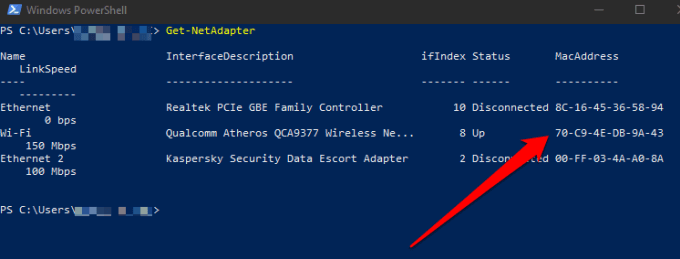
Sådan finder du en MAC-adresse på din pc ved hjælp af systemoplysninger

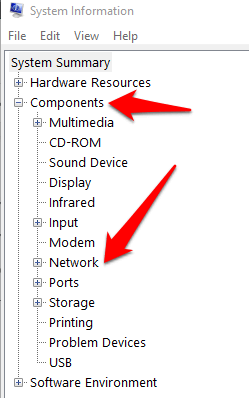
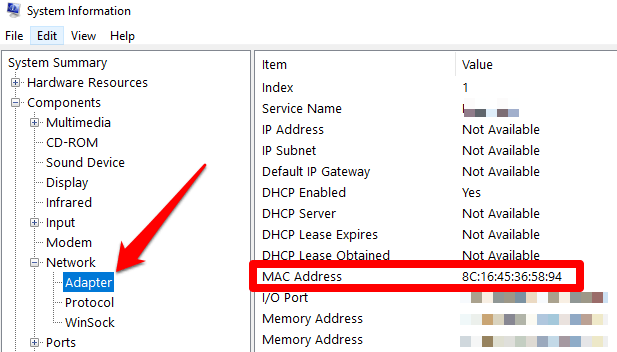
Sådan finder du en MAC-adresse på en Mac
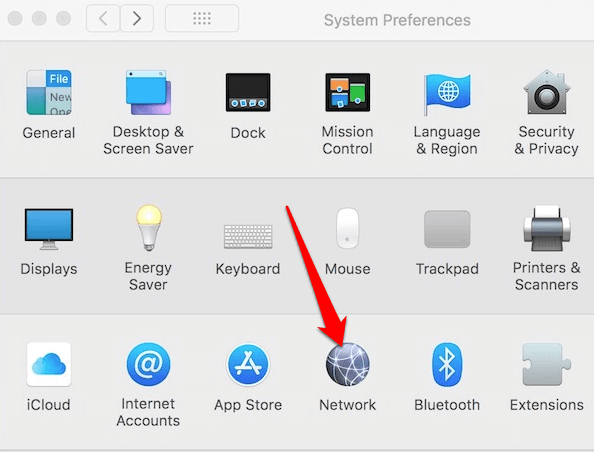
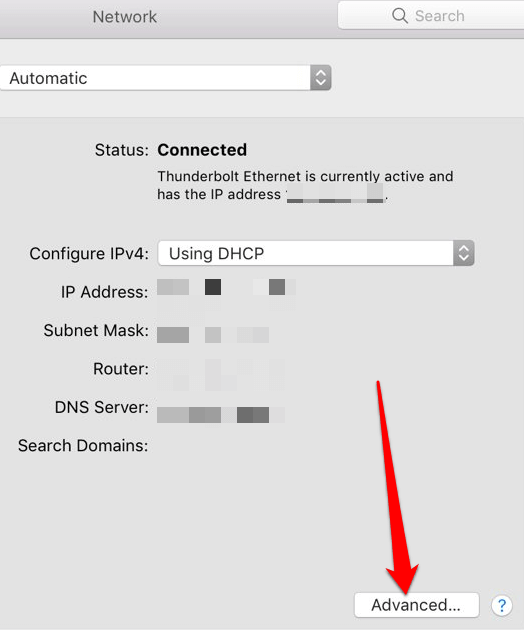
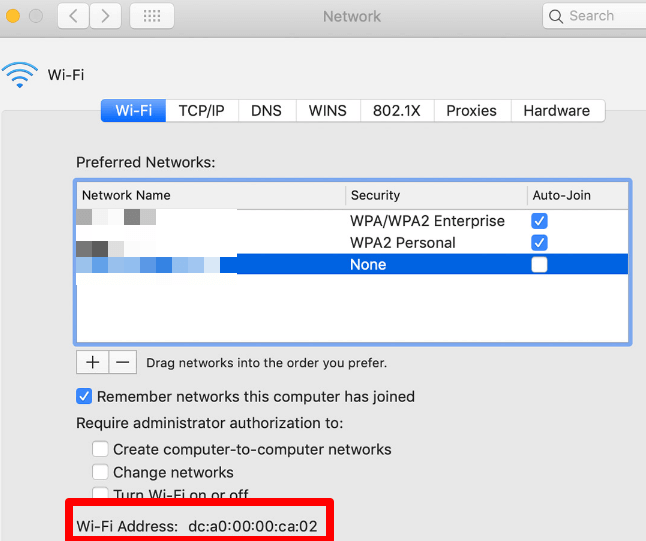
Kend din computers MAC-adresse
Vi håber, du var i stand til at finde MAC-adressen til din Windows 10 PC eller Mac. Lær mere om, hvordan MAC-adresser fungerer, fra vores vejledninger om, hvordan du ændrer eller forfalsker din MAC-adresse , og hvordan du bestemmer din IP-adresse ud fra en MAC-adresse .
Windows tilbyder en nem måde at ændre MAC-adresser på.
Tryk på Windows-tasten + X , og vælg derefter Enhedshåndtering .
:max_bytes(150000):strip_icc():format(webp)/002_what-is-mac-addressing-817968-2efb28447653485f8f8d38de35906c23.jpg)
Udvid listen Netværksadaptere .
Højreklik på den adapter, hvis MAC-adresse du vil ændre, og vælg derefter Egenskaber .
:max_bytes(150000):strip_icc():format(webp)/003_what-is-mac-addressing-817968-56c2dc4953954e51804333fb16d1516a.jpg)
Vælg fanen Avanceret .
:max_bytes(150000):strip_icc():format(webp)/004_what-is-mac-addressing-817968-1962d1497d734f5a912e0795dbe32f45.jpg)
Vælg Lokalt administreret adresse eller netværksadresse , og vælg derefter Værdi .
:max_bytes(150000):strip_icc():format(webp)/005_what-is-mac-addressing-817968-1559912ffa33430781429d9bb0e3cda0.jpg)
Ryd den eksisterende værdi, indtast en ny adresse uden bindestreger, og vælg derefter OK .
:max_bytes(150000):strip_icc():format(webp)/006_what-is-mac-addressing-817968-a2555ee698174503a19fe19c42cae47e.jpg)
Genstart computeren.
Har du sendt filer til din printer, men den siger "Offline"? Læs vores trinvise vejledning til at få din printer online igen.
Se, hvordan du kan tjekke, hvor meget din skærmtid er på din Windows 11-computer. Her er de trin, du skal følge.
Lær hvordan du kan fjerne Yahoo Search som din standardsøgemaskine i Chrome. Find nyttige tips til at genoprette dine browserindstillinger.
Hvis du har glemt en adgangskode, men den er gemt på din computer, kan du finde ud af, hvordan du tilgår dine gemte Windows-adgangskoder. Få adgang til dine gemte adgangskoder nemt.
I modsætning til andre tv-streamingtjenester tilbyder Peacock TV en gratis plan, der lader brugere streame op til 7500 timers udvalgte film, tv-serier, sportsshows og dokumentarer uden at betale en skilling. Det er en god app at have på din streamingenhed, hvis du har brug for en pause fra at betale Netflix abonnementsgebyrer.
Zoom er en populær videokonference- og mødeapp. Hvis du er til et Zoom-møde, kan det være nyttigt at slå lyden fra dig selv, så du ikke ved et uheld afbryder taleren, især hvis mødet er stort, som et webinar.
Det føles godt at "klippe snoren over" og spare penge ved at skifte til streamingtjenester som Netflix eller Amazon Prime. Kabelselskaber tilbyder dog stadig visse typer indhold, du ikke finder ved at bruge en on-demand-tjeneste.
Facebook er det største sociale medie-netværk, hvor milliarder af mennesker bruger det dagligt. Men det betyder ikke, at det ikke har nogen problemer.
Du kan bruge Facebook til at holde kontakten med venner, købe eller sælge produkter, deltage i fangrupper og meget mere. Men der opstår problemer, når du bliver føjet til grupper af andre mennesker, især hvis den gruppe er designet til at spamme dig eller sælge dig noget.
Mange mennesker kan lide at falde i søvn og lytte til musik. Når alt kommer til alt, med antallet af afslappende playlister derude, hvem ønsker ikke at falde i dvale til de blide anstrengelser fra en japansk fløjte.
Skal finde eller kontrollere den aktuelle BIOS-version på din bærbare eller stationære computer. BIOS- eller UEFI-firmwaren er den software, der som standard kommer installeret på dit pc-bundkort, og som registrerer og kontrollerer den indbyggede hardware, herunder harddiske, videokort, USB-porte, hukommelse osv.
Få ting er så frustrerende som at skulle håndtere en intermitterende internetforbindelse, der bliver ved med at afbryde og oprette forbindelse igen. Måske er du i gang med en presserende opgave, binger på dit yndlingsprogram på Netflix eller spiller et ophedet onlinespil, for så pludselig at blive afbrudt uanset årsagen.
Der er tidspunkter, hvor brugere udtømmer alle deres muligheder og tyr til at nulstille deres BIOS for at reparere deres computer. BIOS'en kan blive beskadiget på grund af en opdatering, der er gået galt, eller på grund af malware.
Når du surfer på internettet, registrerer din browser adresserne på hver webside, du støder på i dens historie. Det giver dig mulighed for at holde styr på tidligere aktivitet og hjælper dig også med at besøge websteder hurtigt igen.
Roblox er et af de mest populære onlinespil, især blandt de yngre demografiske grupper. Det giver spillerne muligheden for ikke kun at spille spil, men også at skabe deres egne.
Online produktivitetsværktøjer giver mange muligheder for at automatisere arbejdsgange eller bruge apps og app-integrationer til at organisere dit liv og arbejde mere effektivt. Slack er et populært samarbejdsværktøj, der tilbyder integrationer med tusindvis af andre apps, så du kan have funktionaliteten af flere apps på ét sted.
Adobe Illustrator er det førende program til at skabe og redigere vektorgrafik som logoer, der kan skaleres op eller ned uden at miste detaljer. Et afgørende kendetegn ved Illustrator er, at der er mange måder at opnå det samme mål på.
3D filamentprintere kan producere alt fra feriepynt til medicinske implantater, så der er ingen mangel på spænding i processen. Problemet er at komme fra din 3D-model til selve printet.
Hvis du har modtaget en computer i gave eller ønsker at købe en brugt eller nedsat model, så undrer du dig måske over, hvordan du kan se, hvor gammel din computer er. Selvom det ikke altid er en præcis eller ligetil proces, er det muligt at få en god idé om, hvor gammel din Windows-computer er ved at anvende et par tricks.
Selvom det er praktisk at give din telefon stemmekommandoer og få den til at reagere automatisk, kommer denne bekvemmelighed med store afvejninger i privatlivets fred. Det betyder, at Google konstant skal lytte til dig gennem din mikrofon, så den ved, hvornår den skal svare.
For at løse video lag problemer på Windows 11, opdater dine grafikdrivere til den nyeste version og deaktiver hardwareacceleration.
Vi har brugt lidt tid med Galaxy Tab S9 Ultra, og den er den perfekte tablet til at parre med din Windows PC eller Galaxy S23.
Lær hvordan du fremhæver tekst med farve i Google Slides appen med denne trin-for-trin vejledning til mobil og desktop.
Mange nyhedsartikler nævner det "mørke web", men meget få diskuterer faktisk, hvordan man får adgang til det. Dette skyldes hovedsageligt, at mange af de hjemmesider, der findes der, huser ulovligt indhold.
Indstil timere til Android-apps og hold brugen under kontrol, især når du har vigtigt arbejde, der skal gøres.
At vide, hvordan man ændrer privatlivsindstillingerne på Facebook på en telefon eller tablet, gør det lettere at administrere din konto.
Lær alt om PIP-tilstand i Google Chrome, og hvordan du aktiverer det for at se videoer i et lille billede-i-billede-vindue, ligesom du kan på dit TV.
Hav det sjovt i dine Zoom-møder med nogle sjove filtre, du kan prøve. Tilføj en halo eller se ud som en enhjørning i dine Zoom-møder med disse sjove filtre.
Opdag hvordan du nemt og hurtigt kan aktivere mørk tilstand for Skype på din Windows 11 computer på mindre end et minut.
Så, du har fået fat i denne slanke og kraftfulde enhed, og det er stort set alt, hvad du har drømt om, ikke? Men selv de bedste gadgets har brug for en pause.


























